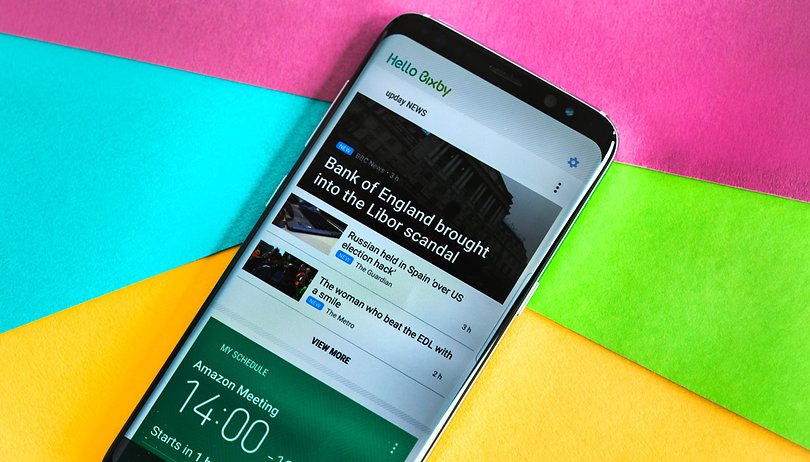
Adakah anda mempunyai aplikasi yang dipasang oleh pengeluar telefon pintar anda yang mengalirkan bateri tidak perlu? Atau adakah alternatif yang anda lebih suka gunakan? Adakah anda mempunyai longsoran ikon yang tidak berguna? Dalam panduan ini, kami akan menunjukkan kepada anda bagaimana untuk menghilangkan aplikasi telefon pintar anda tanpa kehilangan jaminan anda, kehilangan kemas kini dan yang paling penting, tanpa rooting.
Lompat ke bahagian:
- Melumpuhkan atau menyahpasang aplikasi sistem: Kaedah Cepat
- Elakkan bloatware semasa persediaan pertama
- Padam bloatware melalui baris arahan
Lumpuhkan atau nyahpasang aplikasi yang berlebihan
Walaupun pada telefon pintar yang baru, sering terdapat berpuluh-puluh aplikasi yang dipasang sebelum ini, tetapi anda tidak akan menggunakan semuanya. Nasib baik, ramai di antara mereka boleh dipasang. Walau bagaimanapun, sesetengahnya hanya boleh dinyahaktifkan. Apa maksudnya? Menyahaktifkan membebaskan banyak memori dan menghentikan aktiviti latar belakang dari aplikasi untuk hayat bateri yang lebih baik. Walau bagaimanapun, perlu diingat bahawa aplikasinya secara automatik boleh mengaktifkan semula dirinya selepas kemas kini perisian.
Keperluan memori aplikasi yang dinyahaktifkan
| App | Ruang yang diambil pra -penyahaktifan | Ruang yang diambil Deactivation |
|---|---|---|
| 325 Mb | 8 kb | |
| 66 Mb | 8 kb | |
| Filem & TV Google Play | 28 Mb | 8 kb |
Menyahaktifkan beberapa aplikasi juga berkesan.
Jika aplikasi yang anda mahu keluarkan adalah pada skrin utama, anda boleh menahan ikon aplikasi dan seretnya untuk “mengeluarkan”. Pada beberapa telefon pintar, anda sudah mempunyai pilihan untuk menyahpasang aplikasi di sini. Ini tidak berlaku dengan peranti ujian kami Zenfone 4.
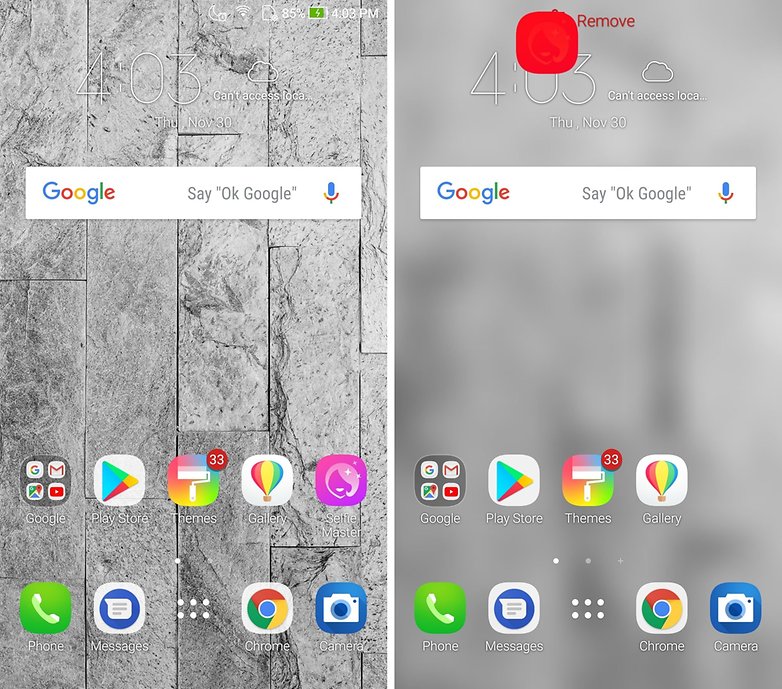
Menarik ikon aplikasi (dalam kes ini “Master Selfie”) ke sempadan teratas. / © NextPit
Melihat ke dalam laci aplikasi (biasanya ditandakan dengan ikon enam mata di bahagian bawah skrin utama) mendedahkan bahawa aplikasinya masih ada. Jika anda menyeretnya dari sana ke bahagian atas skrin, anda akan melihat kawasan penyahkulaan atau menyahaktifkan di mana kami mahu menyeret aplikasinya.

Hanya dari gambaran keseluruhan aplikasi (kiri) anda boleh menyeret aplikasi ke kawasan menyahaktifkan. / © NextPit
Mengaktifkan semula aplikasi yang dinyahaktifkan
Jika anda ingin menggunakan aplikasinya selepas anda menyahaktifkannya, anda masih boleh mencarinya dalam tetapan. Di sana anda dapat mencari senarai aplikasi yang telah dinyahaktifkan dalam submenu App.
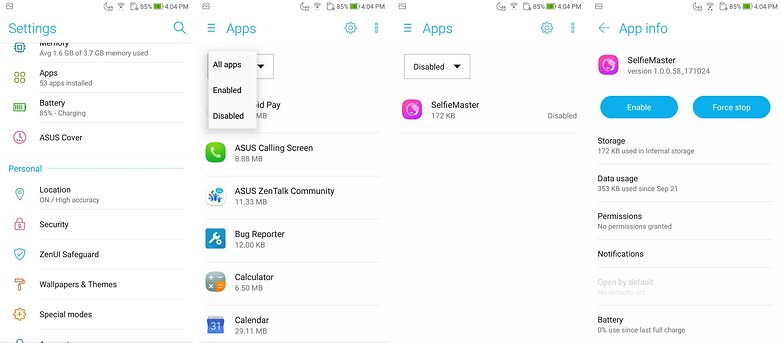
Dapatkan aplikasi yang dinyahaktifkan kembali jika diperlukan. / © NextPit
Apabila diaktifkan, versi baru dimuat turun melalui Wi-Fi dan dipasang dari kedai Play.
Elakkan bloatware semasa persediaan pertama anda
Jika anda menyediakan peranti baru, anda sudah boleh mengelakkan bloatware dengan permulaan pertama. Sekurang -kurangnya pembantu pemasangan Google akan meminta anda “aplikasi tambahan” yang perlu dipasang. Ketik pada titik dan (jika boleh) nyahtandakan aplikasi yang dicadangkan yang anda tidak suka.
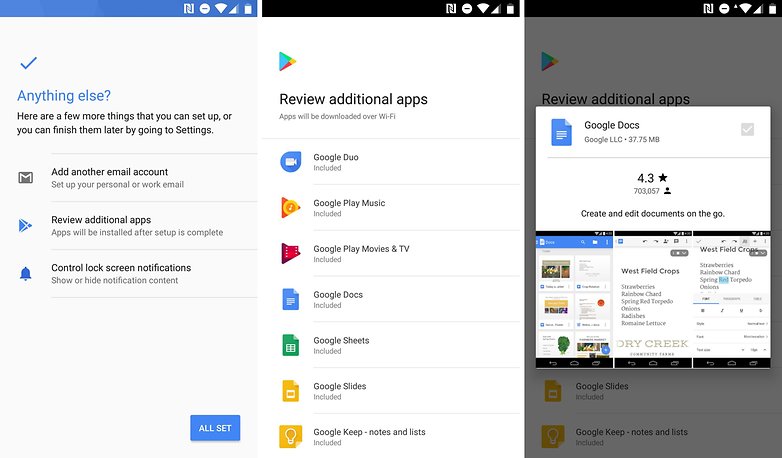
Peranti Android-One HTC U11 Life mencadangkan anda memasang semua “aplikasi tambahan”. / © NextPit
Dalam kes kehidupan HTC U11, kami malangnya tidak dibenarkan untuk membatalkan mana -mana aplikasi tambahan ini; Segala -galanya akan dimuat turun dan dipasang dari Play Store selepas itu. Walaupun begitu, anda boleh menyahpasang aplikasi dengan betul kemudian. Maka keperluan ruang mereka akan dikurangkan kepada 0 MB.
Aplikasi yang anda dapat dengan selamat menyahpasang/menyahaktifkan
| Dokumen, Lembaran, Slaid, Main Filem & TV, Notizen, Duo, Main Muzik, Main Permainan | |
| Samsung | Dropbox, Facebook, Flipboard, Memo, OneDrive, OneNote, Peel Smart Remote, Rechner, S Health, S Voice, Skype |
| Asus | Facebook, Messenger, Instagram, Selfiemaster, Cuaca, WebStorage, Pengurus Mudah Alih, Tema |
| Huawei | Kesihatan, Tipps, übersetzer, Spiegel, Pengawal Pintar, Kompass, Backup, Clone Phone, Booking.com, Instagram, Facebook |
Ini hanya beberapa contoh dan tidak dimaksudkan untuk menjadi senarai lengkap.
Bolehkah saya mengeluarkan aplikasi pra-dipasang tanpa root?
Ya, betul -betul! Lebih khusus lagi, anda boleh melumpuhkan aplikasi yang dipasang pada sistem anda tanpa memadamkannya secara fizikal dari peranti anda. Oleh itu, jika anda mencari cara untuk mendapatkan ruang yang berharga pada telefon pintar anda, malangnya, anda perlu mencari kaedah lain, seperti yang terperinci dalam artikel yang dihubungkan di atas dan di bawah. Ini juga akan memerlukan keizinan akar.
- Cara Menghapuskan BLOATWARE dan Aplikasi Android Pra-Passil
Dengan panduan ini, anda akan dapat menggunakan aplikasi yang dilindungi oleh jaring keselamatan dan menerima kemas kini OTA dari pengilang.
Walau bagaimanapun, terdapat banyak sebab mengapa anda mungkin mahu melumpuhkan beberapa aplikasi yang dipasang pada telefon pintar, tetapi akar tidak selalu menjadi pilihan yang berdaya maju, jika anda tidak mahu melepaskan jaminan anda. Jadi apa yang anda lakukan jika anda tidak mahu menceburkan diri ke dunia modding atau ROM tersuai?
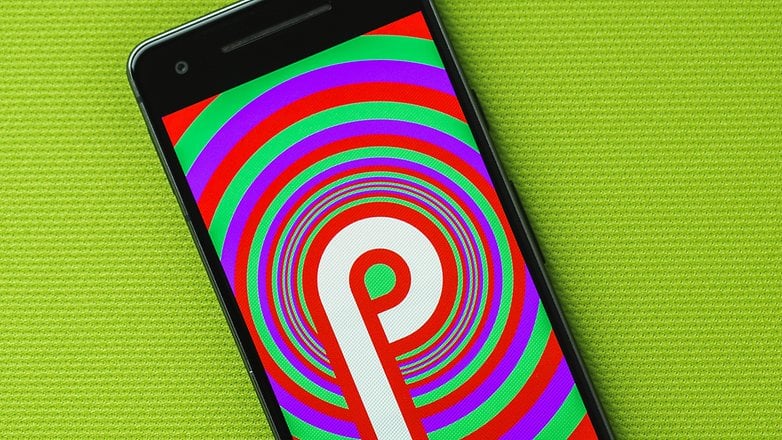
Anda mahu menyingkirkan aplikasi, tetapi tidak mahu melepaskan kemas kini Android? Panduan ini adalah untuk anda. / © NextPit
Hanya sambungkan telefon pintar anda ke PC anda dan ikuti panduan ini! Anda akan dapat mematikan mana -mana aplikasi telefon pintar yang anda mahu, seperti peluncur sistem atau Bixby. Secara teorinya, anda hampir boleh mengeluarkan aplikasi yang dimiliki oleh pelbagai pengeluar. Anda akan mempunyai telefon pintar tanpa lemak yang telah dibersihkan daripada aplikasi yang berlebihan. Anda akan mendapat sedikit kelajuan dan menyimpan kuasa bateri yang berharga dengan menghapuskan aplikasi yang tidak perlu yang aktif di latar belakang.
- Cara menjadikan bateri telefon pintar Android anda bertahan lebih lama
Perhatian: Dengan mengikuti panduan ini, anda akan menyahaktifkan beberapa aplikasi asas telefon pintar anda yang boleh menyebabkan peranti anda menjadi tidak stabil atau kerosakan. Sekiranya anda membuat keputusan untuk memproses, Androidpit atau saya sendiri tidak bertanggungjawab terhadap kesannya. Nasihat saya adalah untuk membuat sandaran sekiranya berlaku sesuatu yang tidak kena.
Pintasan
1. Pasang ADB dan pelbagai pemandu
Pertama, anda perlu menyediakan PC (atau Mac) yang anda mahu gunakan untuk melaksanakan prosedur. Untuk melakukan ini, anda perlu mempunyai ADB dan pemandu khusus peranti yang dipasang dan dijalankan.
Jika anda belum memenuhi kedua -dua keperluan ini, anda hanya boleh mengikuti panduan kami di sini.
2. Dayakan mod penyahpepijatan USB
Sudah tentu, telefon pintar anda juga perlu disediakan untuk berkomunikasi dengan komputer anda dengan betul. Cukup pergi ke tetapan pemaju Android dan aktifkan mod debugging USB.
Untuk langkah ini, anda juga boleh mengikuti panduan mudah kami dalam artikel ini.

Ini bukan prosedur yang sukar, tetapi ia memerlukan beberapa amalan dengan antara muka baris arahan. / © NextPit
3. Kenal pasti pakej yang ingin anda keluarkan
Di sini datang bahagian yang hebat. Untuk memadam hanya aplikasi yang anda tidak lagi mahu simpan, anda perlu mengenal pasti nama -nama pakej yang berkaitan dengannya. Cukup buka tetingkap terminal di PC anda dan minta ADB untuk mencari anda menggunakan arahan berikut:
Pakej Senarai PM ADB Shell | grep
Daripada
Jika anda tidak pasti mengenai hasilnya, anda sentiasa boleh memasang aplikasi Pakej Nama Viewer 2.0 pada telefon pintar anda. Ia akan membantu anda dengan menunjukkan kepada anda semua aplikasi dengan nama dan ikon yang biasanya anda lihat pada telefon pintar anda, diikuti dengan nama pakej.
.
4. Kembali ke satu persegi
Dengan menggunakan arahan seterusnya, anda akan dapat menyahpasang mana -mana aplikasi sistem, jadi berhati -hatilah dengan apa yang anda pilih untuk dibuang. Nasihat saya adalah untuk terlebih dahulu memasang aplikasi alternatif yang anda mahu gunakan, dan hanya kemudian untuk mengalih keluar aplikasi pra-dipasang dalam sistem. Sebagai contoh, mula-mula memasang peluncur alternatif dan kemudian pastikan ia berfungsi dengan betul sebelum menyahpasang pelancar pra-dipasang.
- Pelancar terbaik yang tersedia: mengubah android anda
Taipkan arahan berikut dari tetingkap terminal yang sama yang anda buka sebelum ini untuk mencari nama aplikasi yang anda mahu padamkan:
ADB Shell PM Uninstall -K -User 0
Daripada
ADB Shell PM Uninstall -K -User 0 com.android.deskclock
Penjelasan ringkas mengenai arahan:
- ADB Shell: Gunakan ADB untuk membuka shell arahan di dalam terminal yang disambungkan melalui USB.
- PM: Nama singkat pengurus pakej yang boleh dilaksanakan yang terletak di dalam telefon pintar anda.
- Nyahpasang: Ini memberikan arahan penyahpasang kepada pengurus pakej.
- -K: Ini memberitahu sistem untuk memastikan data dan cache aplikasi yang sedang dipasang untuk mengelakkan masalah dalam kes pengaktifan semula.
- -User 0: Hanya melakukan prosedur ini untuk pengguna 0 pada telefon pintar anda, yang merupakan pengguna utama. Ini adalah silap mata kerana anda memerlukan keizinan akar untuk menjalankan operasi di seluruh sistem.
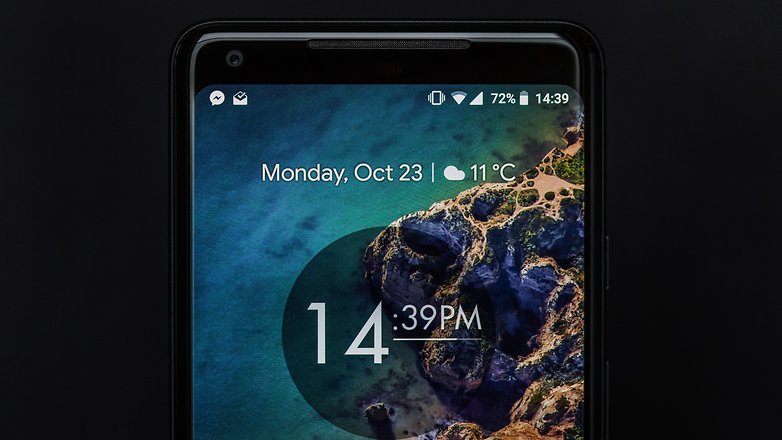
Dan jika anda benar -benar mahu merosakkan telefon anda ….
Dengan hak akar yang dipanggil, anda boleh menyahpasang semua aplikasi dari telefon pintar Android anda. Walau bagaimanapun, hak -hak ini disertai dengan beberapa komplikasi, yang kami jelaskan dalam artikel berasingan:
- Cara Root Android: Panduan Lengkap
Aplikasi Remover App Sistem melakukan apa yang dikatakannya pada timah. Anda memilih aplikasi pra-dipasang dan aplikasi memadamkannya. Terima kasih kepada tong kitar semula, anda boleh memulihkan aplikasi selepas itu. Untuk pemulihan penyimpanan maksimum, anda boleh mengosongkan sampah pada akhir sepenuhnya.
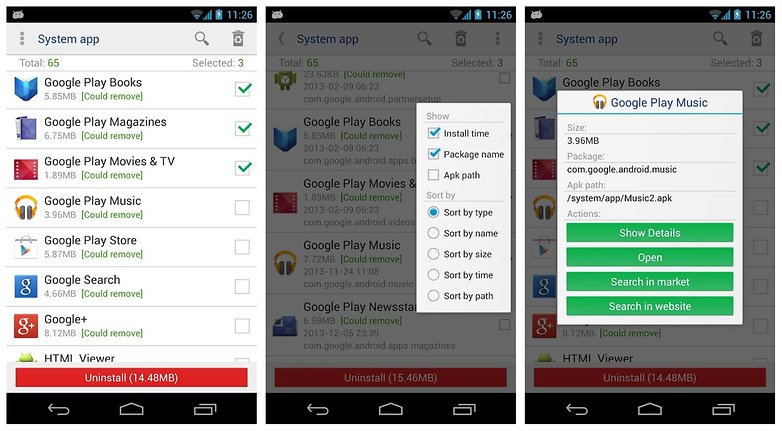
Remover aplikasi sistem sebenarnya memadamkan aplikasi Samsung yang telah dipasang sepenuhnya dan selamat. / © Androidpit
Bolehkah saya menggunakan kaedah ini untuk mendapatkan kembali aplikasi saya yang dipadam?
Ya, tetapi dengan kos memulihkan telefon pintar anda ke tetapan kilangnya. Malangnya, anda hanya boleh membatalkan prosedur ini dengan memasang semula aplikasi dari Google Play Store, dan tidak semua aplikasi sistem pengeluar boleh didapati di sana. Jika ini berlaku, anda tidak akan kehilangan segala -galanya, tetapi anda perlu memulihkan telefon pintar anda kembali tetapan kilangnya untuk mendapatkan kembali aplikasi. Oleh itu, berhati -hati!
- Perkhidmatan Google Play: Degupan jantung telefon pintar Android anda
Adakah anda lebih suka menggunakan kaedah ‘selamat’ seperti ini atau adakah anda bergantung pada rooting dan ROM tersuai? Beritahu kami dalam komen!
